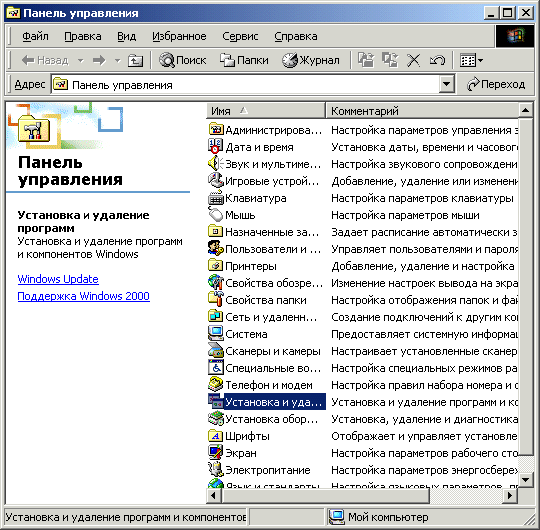Главное меню
Вы здесь
1. Панель управления в Windows 2000
При разработке Windows 2000 были учтены многочисленные пожелания пользователей, просивших усовершенствовать интерфейс Windows без радикального изменения основных принципов работы с операционной системой. Интерфейс Windows 2000, развитый на базе пользовательского интерфейса Windows-95/98 и Windows NT 4.0, учитывает все лучшие черты этих операционных систем и одновременно с этим предлагает множество усовершенствований, упрощающих работу с системой. И хотя многие задачи по конфигурированию системы действительно могут быть выполнены несколькими способами, сделано все, чтобы настройка системы с помощью административных утилит не приводила к катастрофическим последствиям.
В процессе совершенствования пользовательского интерфейса Windows 2000 разработчики уделяли основное внимание:
| упрощению решения наиболее распространенных повседневных задач; | |
| упрощению поиска и организации информации; | |
| упрощению конфигурирования системы. |
Если предыдущая глава в основном рассматривала первые два аспекта, то в данной главе будут рассмотрены усовершенствования, благодаря которым Microsoft удалось добиться упрощения процедур конфигурирования Windows 2000.
Панель управления в Windows 2000
Как и в предыдущих версиях Windows NT, основным назначением панели управления (Control Panel) в Windows 2000 является конфигурирование системы. Окно панели управления в Windows 2000 открывается точно таким же образом, как это делалось в Windows NT 4.0 — для этого следует в меню Пуск (Start) выбрать опции Настройка | Панель управления (Settings | Control Panel). С помощью приложении панели -управления (по-английски такие
приложения называются applet) можно конфигурировать различные компоненты программного или аппаратного обеспечения Windows 2000. Чтобы вызвать приложение панели управления, необходимо указать курсором на соответствующий этому приложению значок, и выполнить двойной щелчок мышью или же щелкнуть правой кнопкой мыши и выбрать в появившемся контекстном меню команду Открыть (Open). Следует заметить, что вероятность ошибок конфигурирования системы при использовании утилит панели управления сводится к минимуму, и они представляют собой самые простые и безопасные средства настройки системы.
Чтобы получить подробную информацию о том, какие программные или аппаратные компоненты системы конфигурируют каждое из приложений панели управления, раскройте окно Панель управления и выберите команду Таблица (Details) в меню Вид (View) (рис. 5.1).
|
Рис. 5.1. Окно панели управления (Control Panel) после активизации команды Таблица (Details) меню Вид (View)
|